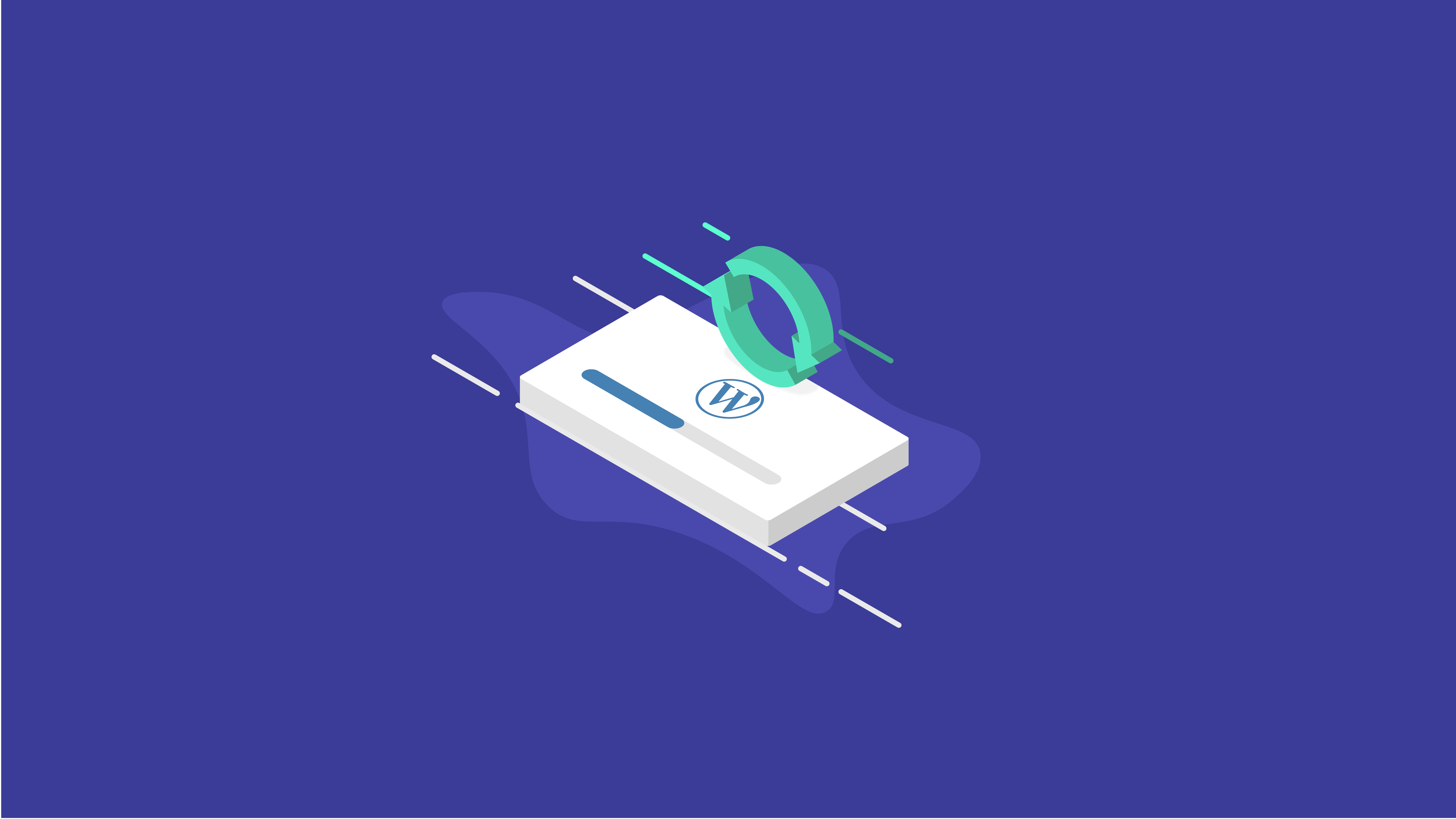Cara Memperbarui WordPress: Panduan Penting
Diterbitkan: 2020-11-18Mengetahui cara memperbarui situs WordPress Anda adalah tanggung jawab penting sebagai pemilik atau admin situs WordPress. Mengikuti pembaruan WordPress sangat penting untuk keamanan dan fungsionalitas keseluruhan situs web Anda. Untungnya, Anda telah mendapatkan panduan penting tentang cara memperbarui situs WordPress Anda.
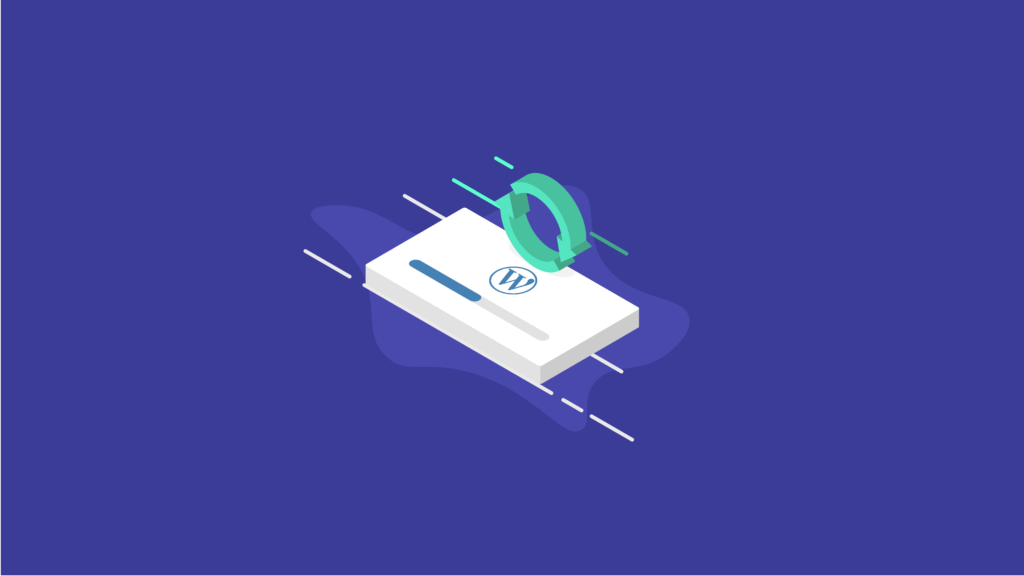
Dalam panduan ini, kami akan memberi Anda semua informasi dan tip yang Anda perlukan, tidak peduli apakah Anda memperbarui tema, plugin, atau inti WordPress Anda. Dengan mengetahui kapan dan bagaimana memperbarui WordPress, Anda akan menjaga situs Anda tetap aman dan berjalan dengan lancar. Sekarang, mari kita lihat semua yang perlu Anda ketahui tentang memperbarui WordPress. Siap untuk memulai? Ayo pergi.
Ketika pembaruan WordPress baru muncul di situs web Anda, seberapa nyaman Anda menjalankannya? Apakah Anda menghindari menjalankan pembaruan untuk WordPress karena takut merusak sesuatu di situs?
Pembaruan ini mungkin tampak sedikit menakutkan pada awalnya. Apa yang terjadi jika Anda memperbarui WordPress? Seberapa pentingkah memperhatikan pembaruan WordPress saat tersedia? Apakah Anda benar-benar perlu menjalankan semua pembaruan yang menunggu di situs Anda?
Apa itu Pembaruan WordPress?
Pembaruan WordPress adalah perubahan dalam perangkat lunak inti WordPress yang menjalankan fungsionalitas WordPress. Istilah “Pembaruan WordPress” berlaku untuk pembaruan versi WordPress yang tersedia melalui dasbor admin WordPress Anda.“Pembaruan WordPress” juga dapat diterapkan secara lebih luas pada pembaruan tema dan plugin yang Anda gunakan untuk menjalankan situs web Anda. Pembaruan tema dan plugin sering dirilis, jadi Anda perlu menyadari bahwa plugin dan tema juga perlu diperbarui.
Sebelum kita melihat lebih dekat dalam memperbarui WordPress, mari kita buka beberapa detail lebih lanjut tentang pembaruan WordPress.
- Pembaruan WordPress dikirim secara teratur oleh pengembang perangkat lunak inti WordPress untuk menambahkan fitur dan peningkatan baru, mengatasi masalah dengan keamanan dan kinerja, dan banyak lagi.
- WordPress sendiri memeriksa pembaruan secara otomatis untuk fungsionalitas intinya, serta tema dan plugin yang telah Anda instal. Anda akan melihat pembaruan terkini yang disorot dalam dasbor Anda di halaman Pembaruan di dasbor admin WordPress Anda.
Secara sederhana, pembaruan memungkinkan WordPress untuk memberi tahu pengguna ketika versi, tema, atau plugin WordPress baru tersedia. Sangat disarankan agar Anda selalu memperbarui WordPress sepenuhnya dengan menginstal versi baru saat tersedia.
Sebagian besar versi dan pembaruan baru akan berisi patch keamanan penting yang melindungi situs Anda dari serangan berbahaya. Dengan gagal memperbarui ke versi baru saat tersedia, Anda membuka situs Anda dengan risiko keamanan yang lebih besar.
Di mana Menemukan Pembaruan WordPress
Pada halaman Pembaruan di dalam dasbor WordPress, setiap pengguna administrator memiliki kemampuan untuk meningkatkan, memperbarui, atau menginstal ulang inti WordPress serta menjalankan pembaruan pada tema dan plugin yang memerlukannya.
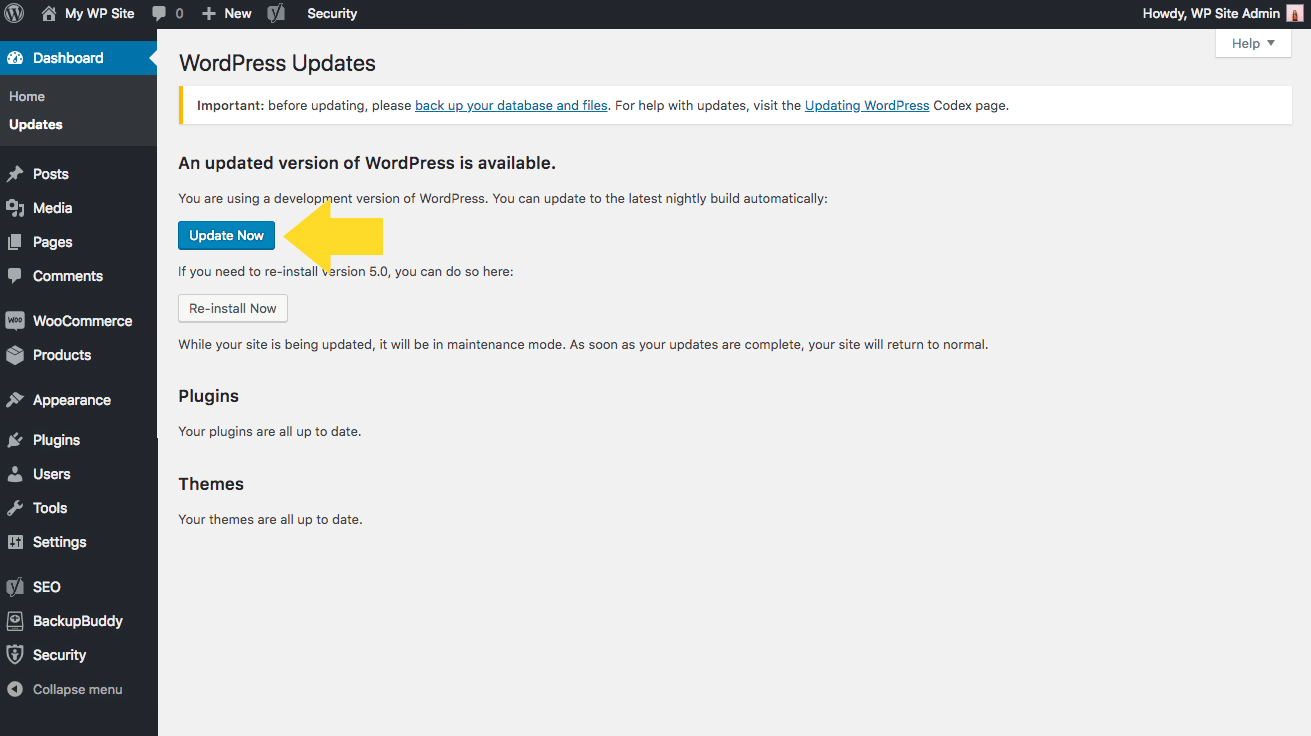
Tema dan plugin tertentu yang telah Anda unduh dari situs pihak ketiga mungkin tidak menampilkan pembaruan yang tersedia di menu WordPress Anda. Untuk ini, Anda harus memperbarui tema dan plugin secara manual dengan mengunduh versi terbaru dari sumber unduhan asli.
Namun, hampir semua hal yang telah Anda unduh dari repositori tema dan plugin WordPress.org akan memiliki opsi pembaruan otomatis yang sudah ada di dalamnya. Anda akan melihat pembaruan ini di dasbor WordPress Anda.
Pengembang tema dan plugin komersial pihak ketiga tepercaya seperti Gravity Forms, Restrict Content Pro, dan iThemes, meskipun tidak harus diunduh dari WordPress.org, memiliki pembaruan otomatis di dalam dasbor Anda yang terpasang di dalam produk mereka. Pembaruan plugin ini disediakan melalui sistem lisensi mereka sendiri, jadi penting untuk melisensikan tema atau plugin premium apa pun yang Anda beli.
Mengapa Saya Harus Memperbarui Situs WordPress Saya?
Memperbarui WordPress sangat penting untuk sejumlah alasan termasuk keamanan, keandalan dan stabilitas situs Anda, dan kecepatan situs web. Pembaruan WordPress juga memberi Anda akses ke fitur dan alat terbaru.
Pembaruan WordPress mungkin tampak seperti gangguan atau ketidaknyamanan untuk dijalankan. Lagi pula, Anda sudah memiliki semua yang ada di situs Anda berjalan persis seperti yang Anda inginkan. Mengapa mengganggu chemistry situs Anda dengan memberikan pembaruan, terutama jika ada kemungkinan pembaruan dapat merusak banyak hal?
Ada beberapa alasan mengapa pembaruan WordPress penting.
1. Keamanan
Alasan utama untuk mengikuti pembaruan WordPress adalah untuk keamanan situs. WordPress, seperti platform lainnya, tidak 100% aman. Bahkan pada saat ini, ada potensi bahwa beberapa tema, plugin, dan file inti WordPress rentan. Lihat saja salah satu ringkasan kerentanan WordPress terbaru kami.
Pembaruan yang Anda dapatkan dari WordPress memerangi ancaman keamanan. Mereka bekerja untuk memperbaiki dan memperbaiki upaya peretas terbaru yang diketahui untuk tetap beberapa langkah di depan mereka.
Pikirkan seperti ini: Jika Anda tidak memperbarui situs Anda sepenuhnya, Anda membuka situs Anda untuk diretas. Faktanya, menjalankan versi lama dari inti WordPress, tema WordPress, dan plugin WordPress adalah alasan #1 mengapa situs web WordPress diretas. Dengan mempelajari cara yang tepat untuk memperbarui situs Anda, Anda akan mengurangi kemungkinan upaya peretasan yang berhasil.Plugin keamanan WordPress seperti iThemes Security Pro dapat bekerja untuk memperbaiki lubang keamanan WordPress yang umum dan menambahkan lapisan keamanan ekstra ke situs web Anda, tetapi sebuah plugin hanya dapat melakukan banyak hal jika Anda menjalankan versi WordPress yang rentan. Itu sebabnya tetap diperbarui sangat penting.
2. Keandalan dan Stabilitas Situs Anda
Hampir setiap pembaruan yang Anda jalankan akan memiliki serangkaian perbaikan bug. Pembaruan ini akan berusaha untuk memperbaiki masalah apa pun yang terdapat dalam versi yang dirilis sebelumnya.
Meskipun benar bahwa beberapa pembaruan baru dapat menimbulkan masalah pada situs Anda, menjalankan pembaruan akan membantu membuat situs Anda lebih stabil dan tidak akan menyebabkan masalah besar.
3. Kecepatan Situs Web
Tidak setiap pembaruan baru ke WordPress akan membawa dampak nyata pada kecepatan situs Anda. Namun, banyak pembaruan berisi pengoptimalan dan perbaikan yang membantu situs Anda berjalan lebih cepat dan lancar. Perubahan ini sering kali meningkatkan kinerja situs atau blog Anda dengan mengurangi sumber daya yang digunakan oleh fitur yang banyak sumber dayanya.
Di lain waktu, pembaruan bisa jauh lebih signifikan. Dan pembaruan ini dapat melampaui WordPress itu sendiri. Misalnya, ketika versi 7.3 PHP dirilis, itu berisi dukungan untuk beberapa teknologi internet terbaru. Ini membuatnya jauh lebih cepat daripada versi sebelumnya. Itu juga menyebabkan banyak pengguna melihat pesan kesalahan WordPress PHP Update Required di dasbor admin WordPress mereka.
4. Alat dan Fitur Baru
Mengunduh pembaruan WordPress terbaru juga dapat menghadirkan alat dan fitur baru ke ujung jari Anda, membantu Anda melakukan tugas sehari-hari dengan lebih efisien.
Misalnya, dengan rilis WordPress 5.0, inti WordPress telah diperbarui dan editor Klasik diganti dengan editor blok WordPress Gutenberg, cara yang lebih ramah pengguna untuk menghasilkan konten. WordPress 5.5 membawa lebih banyak fitur dan peningkatan, termasuk pola blok WordPress dan blok WordPress yang dapat digunakan kembali.
Karena editor blok WordPress Gutenberg terus berkembang, penting untuk tetap mengikuti pembaruan WordPress. Ini memastikan Anda memiliki akses ke versi yang paling ditingkatkan saat dirilis.
Sebelum Anda Memperbarui WordPress: Cadangkan Situs Web Anda
Seperti yang mungkin Anda ketahui, mencadangkan situs web WordPress Anda adalah sesuatu yang perlu dilakukan secara teratur. Ini terutama benar ketika Anda membuat perubahan struktural pada situs Anda, seperti mengubah tema, memasang plugin yang belum diuji, dan/atau mengedit kode inti blog Anda.
Sama pentingnya untuk membuat cadangan situs Anda saat Anda memperbaruinya ke versi baru WordPress. Lagi pula, selalu ada kemungkinan pembaruan baru dapat merusak situs Anda.
Karena setiap situs WordPress dikustomisasi secara berbeda oleh administratornya, pembaruan di WordPress dapat memengaruhi situs yang berbeda dengan cara yang berbeda.
Bagaimana Saya Memperbarui Situs WordPress Saya?
Bahkan jika ini adalah pertama kalinya Anda mencari cara memperbarui WordPress, prosesnya lebih mudah daripada yang mungkin Anda pikirkan.
Ada tiga cara utama untuk mendekati pembaruan. Mari kita lihat masing-masing metode.
1. Cara Memperbarui Inti WordPress di Dasbor Admin WordPress
Ini adalah cara paling sederhana untuk memperbarui sistem WordPress Anda, dan hanya dengan sekali klik.
- Masuk ke dasbor Anda untuk memeriksa apakah ada pemberitahuan untuk pembaruan di bagian atas halaman Anda.
- Jika ada, klik “Perbarui Sekarang” untuk memulai proses. Ini akan membawa Anda ke halaman Pembaruan di mana Anda harus mengklik tombol "Perbarui Sekarang" untuk kedua kalinya.
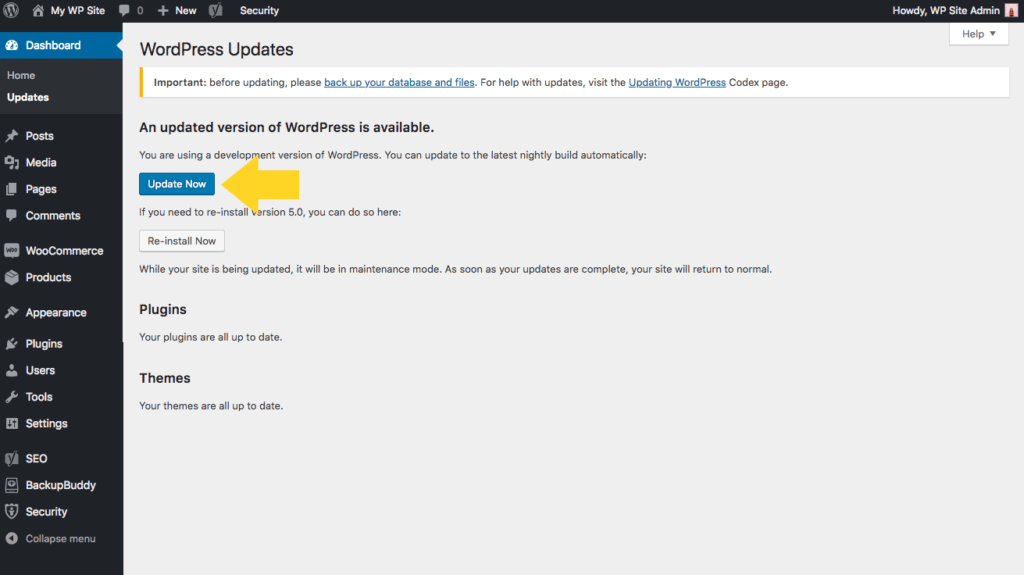
Untuk pembaruan inti kecil, Anda akan melihat pesan sukses, serta opsi untuk memperbarui tema dan plugin Anda, jika tersedia.
Jika, di sisi lain, pembaruan adalah rilis besar seperti ini dari WordPress 5.5, Anda akan dibawa ke layar selamat datang yang merinci semua yang telah ditingkatkan dalam WordPress.
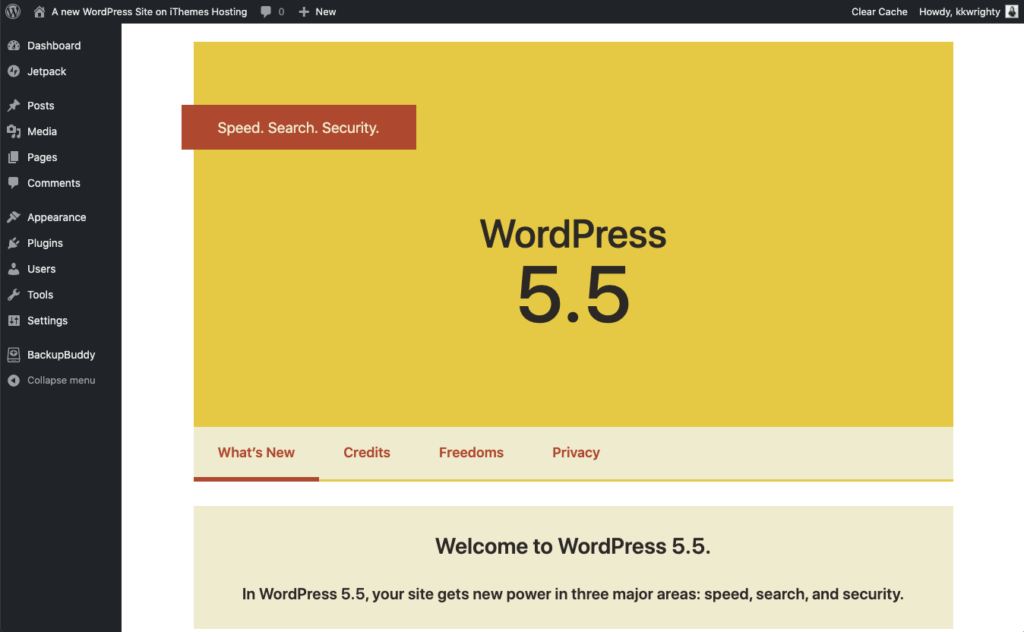
Anda kemudian dapat melanjutkan untuk memperbarui tema dan plugin untuk memastikan bahwa mereka sepenuhnya kompatibel dengan versi baru WordPress.
2. Cara Memperbarui WordPress Menggunakan sFTP
Jika ada alasan mengapa Anda tidak dapat memperbarui WordPress dari dasbor admin, Anda juga dapat menjalankan pembaruan secara manual.
Untuk menggunakan metode ini, gunakan klien FTP/sFTP (FileZilla adalah opsi yang bagus), atau Manajer File Anda di dalam panel kontrol akun hosting Anda. Untuk salah satu opsi, Anda akan mengakses direktori root situs WordPress Anda.
Untuk memperbarui situs WordPress Anda secara manual, Anda harus menimpa file inti lama (wp-include dan wp-admin) dengan file baru.
Berikut cara memperbarui WordPress secara manual menggunakan klien FTP, seperti FileZilla:
1. Unduh versi inti WordPress saat ini. Buka zip file yang diunduh.
2. Akses folder hasil ekstrak Anda. Hapus folder wp-content dan file wp-config-sample.php. Ini akan membantu Anda menghindari kehilangan data penting dalam proses pembaruan.
3. Hubungkan ke situs WordPress Anda dengan klien FileZilla (atau klien FTP lain jika Anda mau) dan masuk.
4. Temukan direktori wp-includes dan wp-admin host web saat ini. Mereka berada di sebelah kanan panel, lalu hapus dengan mengklik kanan.
5. Di sebelah kiri panel FileZilla, pilih folder wp-includes dan wp-admin baru Anda dan unggah.
6. Setelah selesai, unggah sisa file WordPress yang belum di-zip dari workstation Anda ke direktori web host. Saat Anda mengunggah file baru ke server, mereka akan menimpa file WordPress lama.
7. Saat Anda melihat konfirmasi yang menyatakan "File target sudah ada", centang opsi "Selalu gunakan tindakan ini" dan "Terapkan ke antrean saat ini saja."

8. Setelah semua file berhasil diunggah, buka situs web Anda.com/wp-admin/upgrade.php/ untuk memverifikasi bahwa versi WordPress baru telah berhasil ditambahkan ke situs Anda.
3. Pembaruan WordPress Otomatis
Ketika pembaruan kecil dirilis, WordPress akan secara otomatis memperbarui dalam banyak kasus. Namun, Anda juga dapat mengatur rilis utama, bukan hanya rilis minor, untuk diperbarui secara otomatis.
Salah satu cara untuk melakukannya adalah dengan mengunduh dan menginstal plugin seperti Easy Updates Manager. Plugin ini akan memungkinkan Anda untuk mengatur pembaruan otomatis yang dapat disesuaikan berdasarkan kriteria yang Anda tetapkan.
Cara lain untuk mengaktifkan pembaruan otomatis pada rilis utama adalah dengan menambahkan baris kode pendek ke file wp-config.php.
Untuk melakukannya:
1. Di panel kontrol host Anda, temukan File Manager (terletak di bawah bagian Files).
2. Buka folder public_html dan gulir ke bawah. Pilih file yang bertuliskan wp-config.php.
3. Klik tombol Edit yang ada di menu di atas.
4. Ubah (atau tambahkan) baris kode berikut:
define('WP_AUTO_UPDATE_CORE', benar);5. Simpan setelah selesai.
Itu saja.
Jika Anda tidak nyaman bekerja dengan kode situs Anda, sekarang adalah waktu yang tepat untuk kelas pelatihan WordPress yang akan memberi Anda kepercayaan diri yang Anda butuhkan untuk menggali cara kerja bagian dalam situs WordPress Anda.
Kapan Saya Harus Memperbarui Situs WordPress Saya?
Jawaban singkatnya adalah: tergantung. Ada pendekatan yang berbeda untuk kapan tepatnya memperbarui WordPress dan, dengan demikian, jawaban yang berbeda untuk pertanyaan itu.
Beberapa pengembang WordPress suka menjalankan pembaruan segera untuk tujuan keamanan situs web. Banyak yang bahkan akan menjalankan pembaruan tanpa pengujian dan berharap yang terbaik (sama sekali tidak disarankan, tetapi lebih umum daripada yang kami pikirkan).
Pengembang berpengalaman meluangkan waktu untuk menguji pembaruan dalam lingkungan pengujian khusus sebelum memperkenalkannya ke situs langsung mana pun. Ini adalah langkah penting (dan sangat disarankan) karena Anda akan melihat bagaimana pembaruan memengaruhi situs Anda sebelum mengirimkannya secara langsung.
Pendekatan lain untuk menjalankan pembaruan adalah terlebih dahulu menunggu beberapa hari dan melihat apakah komunitas WordPress lainnya mengalami masalah dengan pembaruan baru. Jika beberapa hari telah berlalu sejak rilis baru dan tidak ada masalah yang dilaporkan, mungkin aman untuk menjalankan pembaruan di situs Anda.
Cara Memperbarui Plugin WordPress
Jika situs Anda memiliki pembaruan plugin yang diperlukan, Anda akan melihat pemberitahuan pembaruan plugin individual di dalam dasbor WordPress. Anda akan melihat dua panah membentuk lingkaran di bilah alat atas Anda, dengan angka yang menunjukkan berapa banyak pembaruan yang perlu dijalankan.
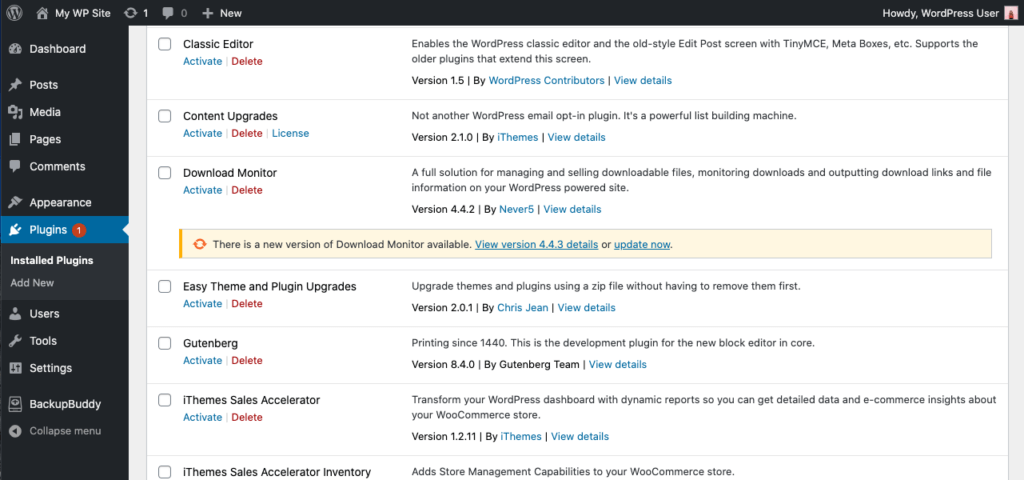
Klik ikon tersebut dan Anda akan dibawa ke halaman yang menampilkan daftar lengkap plugin yang memerlukan pembaruan (jika ada saat ini). Di sini, cukup klik "Pilih Semua" dan kemudian "Perbarui Plugin."
Ketika Anda melakukan ini, WordPress akan mulai mengunduh semua file pembaruan untuk setiap plugin yang memerlukan pembaruan. Setelah mengunduh, WordPress akan menerapkan file ke setiap plugin yang sesuai.
Setelah proses ini selesai, buka versi langsung situs Anda dan pastikan semuanya berjalan dengan benar dan tanpa kesalahan. Jika semuanya baik-baik saja, klik lagi ikon pembaruan di bilah alat atas Anda. Anda akan melihat bahwa jumlah yang ditampilkan di sebelah ikon telah berkurang dengan jumlah plugin yang diperbarui.
Cara Memperbarui Tema WordPress
Terkadang, tema yang Anda gunakan di situs Anda perlu diperbarui. Untuk melakukan ini, kembali ke halaman pembaruan Anda di WordPress dan gulir ke bawah ke bagian khusus untuk tema.
Klik kotak di sebelah tema yang Anda perbarui, lalu klik “Perbarui Tema”. Proses ini akan berjalan mirip dengan pembaruan plugin.
Setelah proses ini selesai, sekali lagi Anda ingin memeriksa situs Anda untuk memastikan pembaruan tidak menyebabkan masalah yang tidak terduga. Jika ya, Anda dapat meluncurkan versi cadangan dan kembali ke tampilan situs Anda sebelum menjalankan pembaruan.
Jika ada masalah dengan pembaruan tema, hubungi pengembang tema dan beri tahu mereka tentang kesalahan spesifik yang terjadi di situs Anda saat Anda menjalankan pembaruan. Mereka akan dapat memberi Anda arahan tentang langkah-langkah apa yang harus Anda ambil untuk menyelesaikan masalah tersebut.
Haruskah Anda Memperbarui Inti WordPress atau Plugin dan Tema Terlebih Dahulu?
Tidak ada urutan yang sempurna untuk menjalankan pembaruan yang menjamin tidak akan ada yang rusak di situs Anda. Namun, jika Anda ingin meminimalkan risiko, unduh pembaruan ke inti WordPress terlebih dahulu, diikuti oleh plugin dan tema.
Alasan ini membantu meminimalkan risiko pada situs Anda adalah karena ketika pengembang merilis pembaruan untuk plugin dan tema, mereka biasanya dirancang dengan versi WordPress terbaru.
Dengan menginstal versi WordPress terbaru terlebih dahulu, pembaruan plugin dan tema yang Anda jalankan nanti harus kompatibel dengannya.
Saat Anda menginstal pembaruan dalam urutan yang berlawanan, pembaruan yang dilakukan pada plugin dan tema Anda mungkin tidak berfungsi dengan baik dengan versi lama WordPress yang Anda jalankan. Versi baru plugin dan tema kemungkinan telah diuji pada versi WordPress terbaru dan dapat menyebabkan konflik yang tidak diinginkan pada versi lama.
Pemecahan Masalah Pembaruan Versi WordPress
Pembaruan besar WordPress lebih cenderung menyebabkan hal-hal buruk terjadi pada situs Anda daripada pembaruan kecil. Tetapi itu tidak berarti bahwa Anda harus menghindari menjalankannya.
Pembaruan besar untuk WordPress ini seringkali sangat penting untuk keamanan situs Anda dan harus dijalankan sesegera mungkin.
Sayangnya, ada ribuan laporan situs web rusak WordPress 5.5, banyak pengguna berakhir dengan situs web rusak. Namun, perbaikan kecil dirilis tak lama setelah itu memperbaiki masalah yang dialami banyak pemilik situs.
Setiap kali Anda melihat pembaruan besar datang, pastikan untuk memiliki versi cadangan situs Anda yang dapat memulihkannya ke versi saat ini jika terjadi kesalahan.
Verifikasi Bahwa Semuanya Berfungsi, Lalu Cadangkan Lagi
Jika Anda telah mencapai tahap ini dalam pendidikan pembaruan WordPress Anda, selamat; Anda sekarang ahli dalam menjaga situs Anda tetap mutakhir, aman, dan andal. Tetapi sebelum Anda melangkah lebih jauh, luangkan beberapa menit untuk memberikan situs Anda sekali lagi untuk memastikan semuanya berfungsi dengan baik.
Selain itu, hapus semua plugin caching yang Anda jalankan sehingga semua perubahan Anda dapat diterapkan.
Jika semuanya berfungsi dengan baik setelah semua pembaruan diterapkan, saatnya untuk mencadangkan seluruh situs Anda sekali lagi. Lagi pula, jika Anda membuat perubahan pada situs Anda besok yang merusaknya dalam beberapa cara, Anda tidak ingin kehilangan semua pekerjaan yang Anda lakukan hari ini.
Simpan versi cadangan situs Anda sekarang, sebelum Anda lupa.
Cara Menghemat Waktu Memperbarui WordPress jika Anda Mengelola Banyak Situs WordPress
Alat seperti iThemes Sync dapat membantu menghemat waktu dan sakit kepala jika Anda mengelola beberapa situs WordPress. iThemes Sync dirancang untuk membantu Anda mengelola dan memelihara semua situs web WordPress Anda dari satu dasbor pusat. Alih-alih masuk ke beberapa situs web, Anda memiliki satu tempat untuk melakukan tugas admin WordPress.
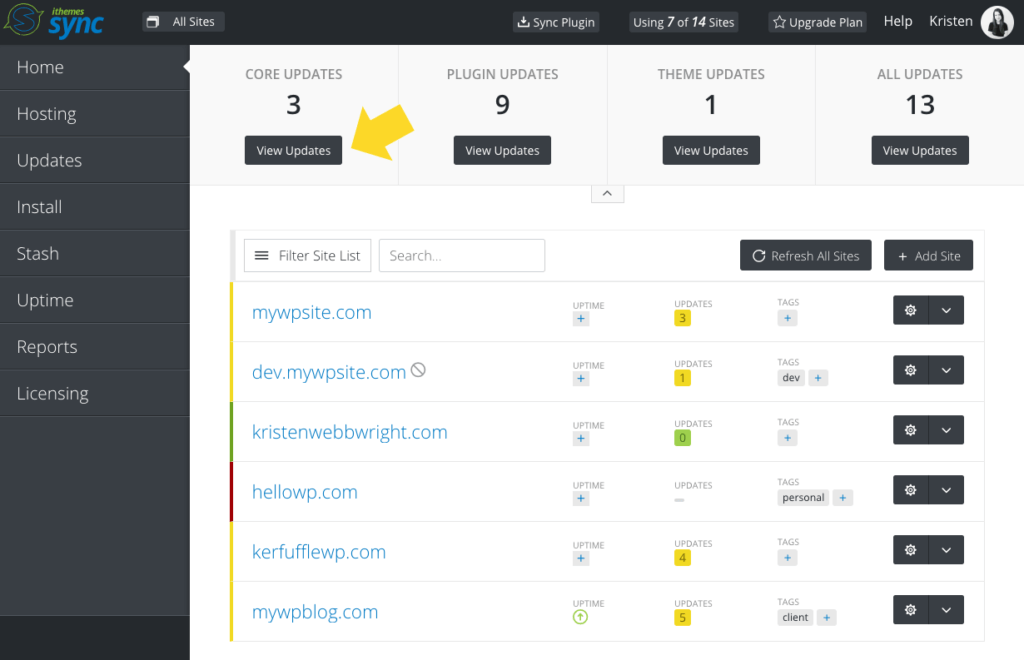
Dari dasbor iThemes Sync, Anda dapat melihat daftar pembaruan yang tersedia untuk inti WordPress, plugin dan tema dan memperbarui dengan satu klik. Anda juga bisa mendapatkan ikhtisar singkat tentang jumlah pembaruan yang tersedia, menjalankan pembaruan individual, dan melihat log perubahan plugin.
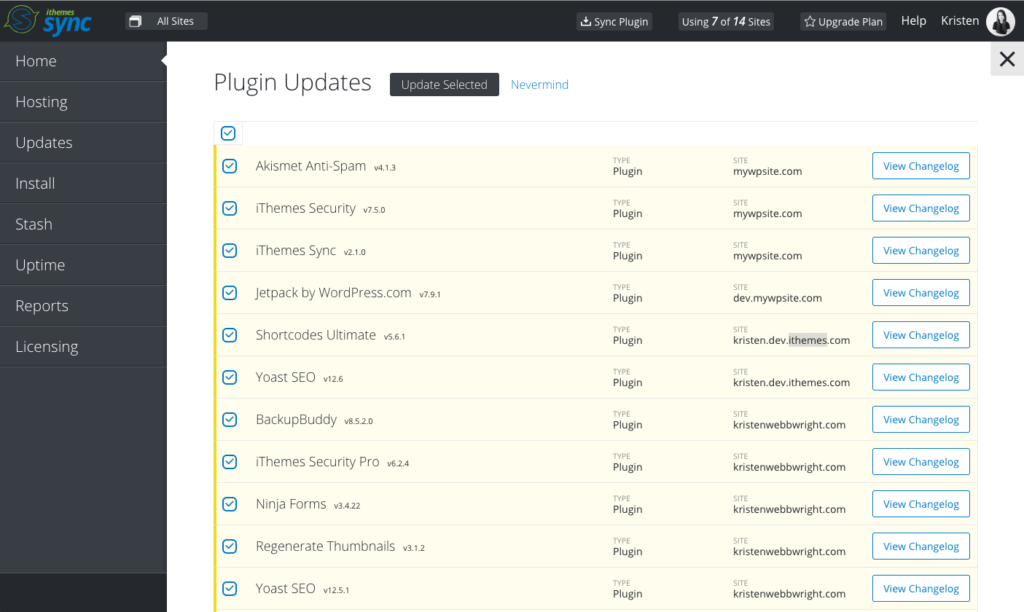
Manajemen Versi WordPress
Seperti yang kami sebutkan sebelumnya, memperbarui perangkat lunak adalah bagian penting dari strategi keamanan apa pun. Pembaruan WordPress tidak hanya untuk perbaikan bug dan fitur baru. Pembaruan juga dapat mencakup tambalan keamanan penting. Tanpa tambalan itu, Anda membiarkan situs web Anda rentan terhadap serangan.
Fitur Manajemen Versi di plugin iThemes Security Pro memungkinkan Anda memperbarui inti, plugin, dan tema WordPress secara otomatis. Selain itu, Manajemen Versi juga memiliki opsi untuk mengeraskan situs web Anda ketika Anda menjalankan perangkat lunak yang sudah ketinggalan zaman dan memindai situs web lama.
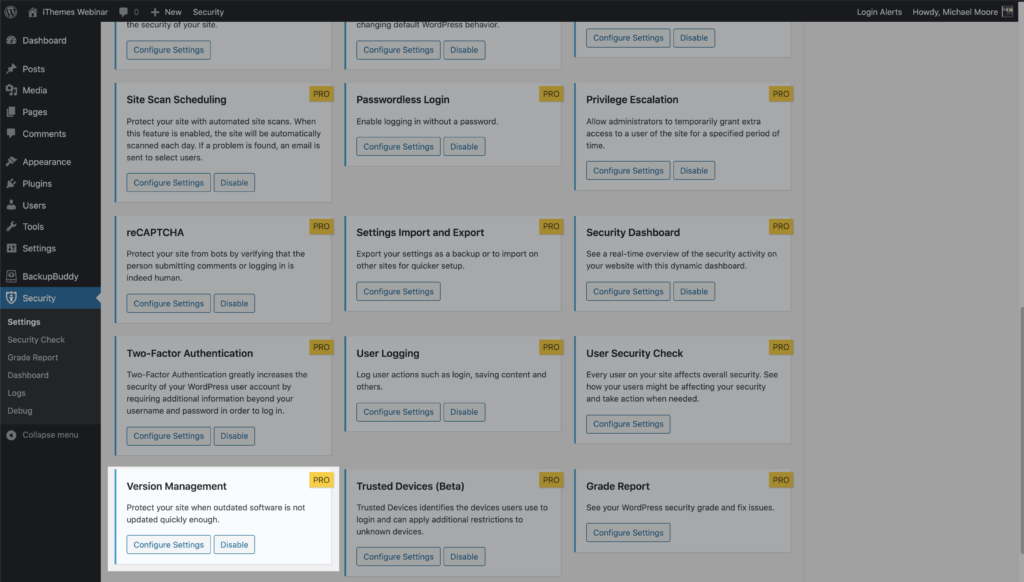
Setelah Manajemen Versi diaktifkan, Anda kemudian dapat mengubah pengaturan, termasuk kemampuan untuk:
- Sederhanakan plugin dan manajemen tema – kelola semua pembaruan plugin dan tema Anda dari pengaturan manajemen versi.
- Tambahkan periode penundaan khusus untuk pembaruan plugin dan tema – Pembaruan otomatis WordPress hanya menawarkan opsi untuk segera menerapkan pembaruan. Penjadwal pembaruan memungkinkan Anda membuat penundaan khusus. Menunda bisa menjadi pilihan yang baik untuk plugin atau tema yang cenderung membutuhkan beberapa rilis lanjutan untuk memperbaiki masalah setelah rilis besar.
- Hanya Terapkan Pembaruan yang Memperbaiki Kerentanan yang Diketahui – hanya terapkan pembaruan yang memperbaiki kerentanan yang diketahui. Opsi ini sangat cocok jika Anda ingin menjalankan semua pembaruan secara manual tetapi ingin segera menerima patch keamanan.
Penjadwal pembaruan manajemen versi memiliki opsi untuk menonaktifkan pembaruan otomatis, segera memperbarui, atau menunda pembaruan selama yang Anda inginkan. Plus, Anda dapat mengonfigurasi jadwal pembaruan plugin dan tema di pengaturan manajemen versi.
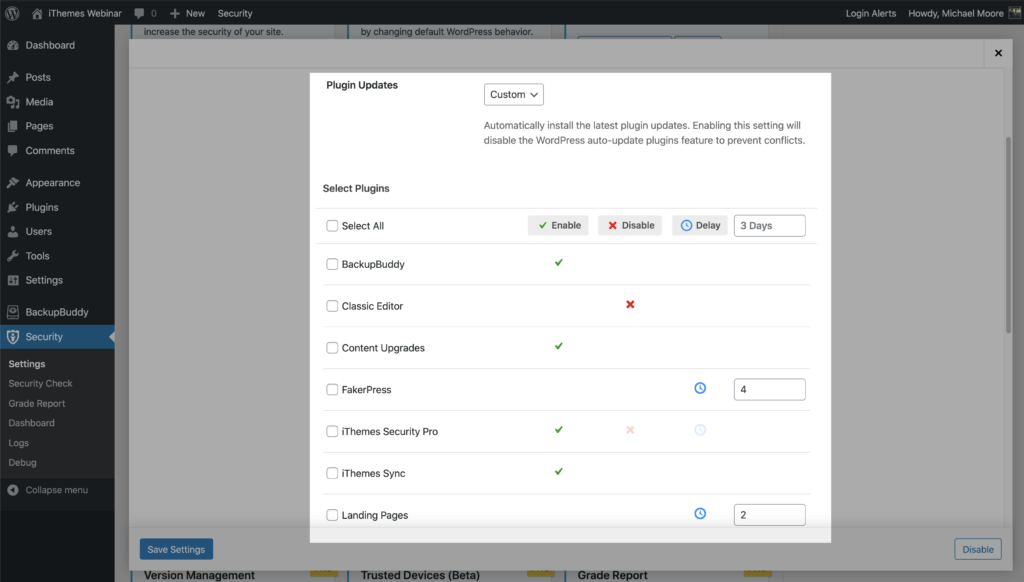
Penutup: Cara Memperbarui WordPress
Mengikuti pembaruan di WordPress adalah bagian penting dari rutinitas pemeliharaan situs web WordPress Anda. Ini terutama benar jika kecepatan situs, keamanan, stabilitas, dan penggunaan alat dan fitur baru penting bagi Anda.
Jangan biarkan diri Anda terlalu khawatir tentang kerusakan saat Anda menjalankan pembaruan. Lagi pula, jika Anda menggunakan plugin seperti BackupBuddy untuk mencadangkan situs Anda, sebenarnya tidak ada yang perlu dikhawatirkan.
Jika keamanan situs sangat penting bagi Anda (dan kami berharap demikian), plugin keamanan WordPress seperti iThemes Security Pro dapat membantu lebih memperkuat detail Anda.
Bagi mereka yang mengelola beberapa situs WordPress, iThemes Sync adalah alat yang harus dimiliki yang akan merampingkan hari Anda dengan menghilangkan pekerjaan yang berulang. Ini layak untuk diperiksa.
Dengan mengikuti panduan ini, Anda sekarang dapat dengan percaya diri menerima pembaruan saat disajikan kepada Anda di platform WordPress. Anda juga akan menghindari begitu banyak kesalahan umum yang dilakukan orang lain saat memperbarui situs mereka.
Yang terbaik dari semuanya, Anda akan meminimalkan risiko pada situs Anda dan akhirnya menjalankan situs web yang lebih kuat dan aman.
Kristen telah menulis tutorial untuk membantu pengguna WordPress sejak 2011. Anda biasanya dapat menemukannya mengerjakan artikel baru untuk blog iThemes atau mengembangkan sumber daya untuk #WPprosper. Di luar pekerjaan, Kristen menikmati jurnal (dia menulis dua buku!), hiking dan berkemah, memasak, dan petualangan sehari-hari bersama keluarganya, berharap untuk menjalani kehidupan yang lebih kekinian.